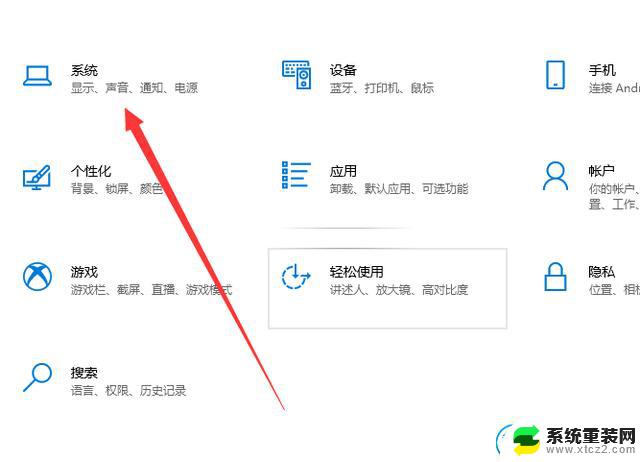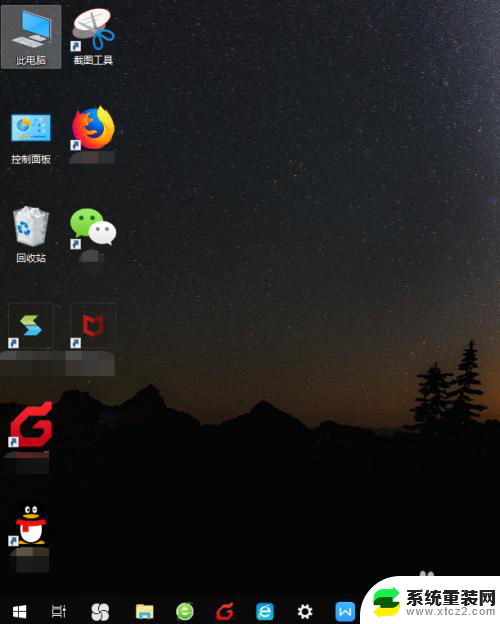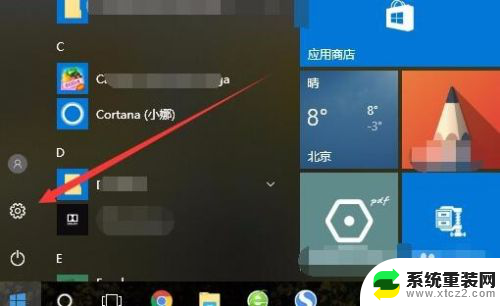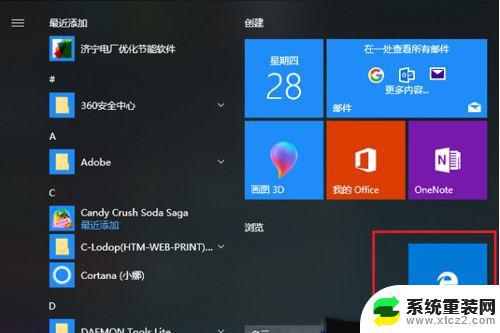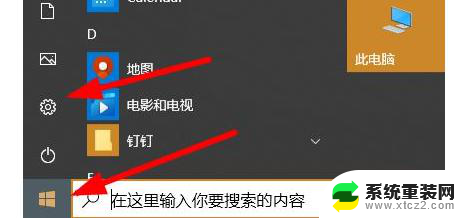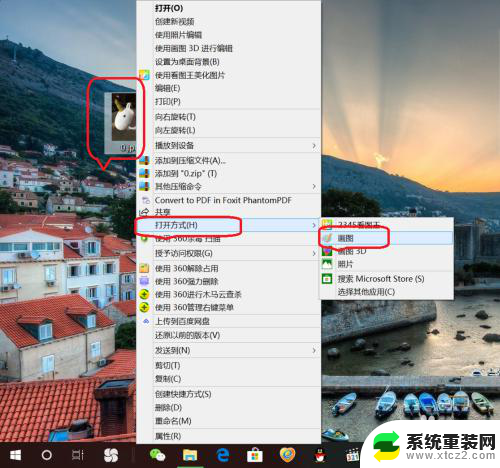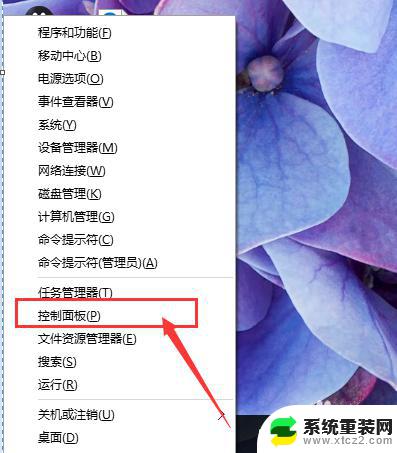win10怎么调节word的页边距 Word怎样修改页边距大小
更新时间:2024-09-15 13:01:01作者:xtliu
在使用Microsoft Word编辑文档时,调节页边距是非常常见的操作之一,通过调整页边距,可以使文档更加整洁、美观。在Win10系统中,要调节Word的页边距非常简单。只需打开Word文档,点击页面布局选项卡,在页面设置中选择页边距,然后可以根据需要修改页边距的大小。通过这种简单的操作,您可以轻松地定制自己的文档格式,提高文档的可读性和美观度。
方法如下:
1.首先打开word,在上方菜单栏中找到【布局】。
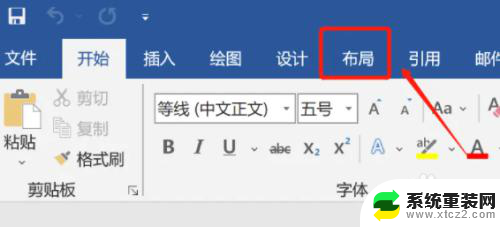
2.点击左侧的【页边距】。
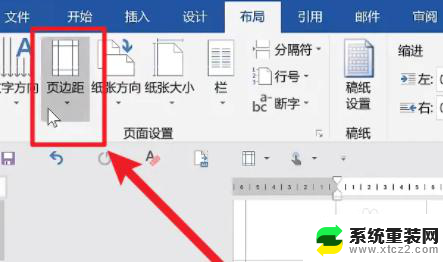
3.点击下拉菜单中的【自定义页边距】。
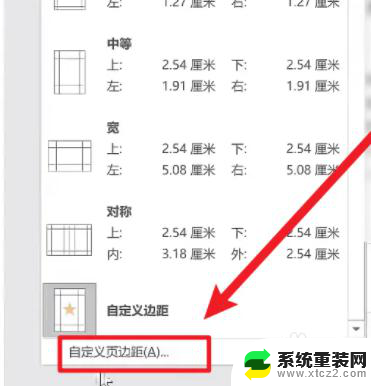
4.最后在页面设置里填入需要的数据就可以了。
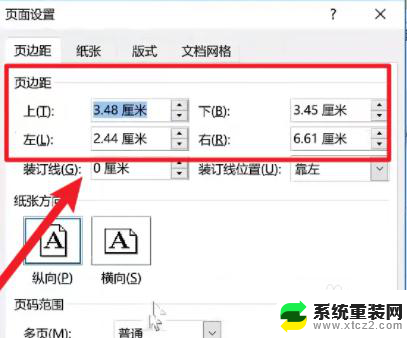
以上就是win10怎么调节word的页边距的全部内容,还有不清楚的用户就可以参考一下小编的步骤进行操作,希望能够对大家有所帮助。